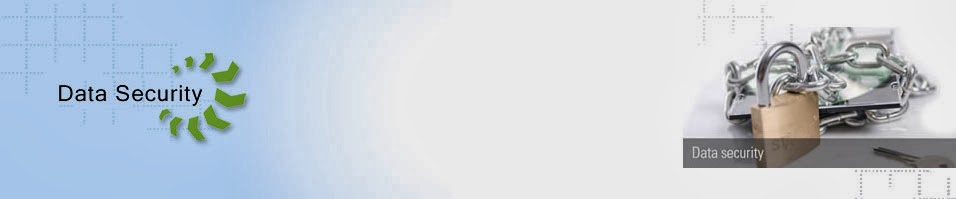Wifiphisher es una herramienta de seguridad que monta
ataques de phishing automatizados y personalizados en contra de clientes de
WiFi para obtener credenciales o infectar a las víctimas con malwares.
Primordialmente es un ataque de ingeniería social que a diferencia de otros
métodos no incluye ninguna fuerza bruta. Es una manera sencilla de obtener las
credenciales de los portales cautivos y los accesos de terceras partes (e.g. en
redes sociales) o WPA/WPA2 llaves compartidas.
Wifiphisher funciona en Kali Linux y tiene licencia bajo el GPL.
¿Cómo funciona?
Después de obtener una posición en medio
utilizando el Evil Twin o el ataque KARMA, Wifiphisher re-direcciona todas las
búsquedas HTTP hacia un controlador de ataque en una página phishing menciona Jim Gil, un experto de seguridad informática
de International Institute of Cyber Security (IICS).
Desde el punto de vista de la víctima, el ataque tiene uso en tres fases:
1. La víctima es des-autenticada de su punto de acceso. Wifiphisher continuamente interfiere todos los puntos de acceso de wifi de
los dispositivos de los objetivos dentro de un rango forzando paquetes de
“des-autenticación” o “des-asociación” para interrumpir asociaciones
existentes.
2. La víctima se une a un punto de acceso fraudulento. Wifiphisher olfatea el área y copia las configuraciones de los puntos de
acceso. Después crea un acceso wireless fraudulento que se va moldeando por la
víctima. También pone un NAT/DHCP servidor y manda los puertos correctos.
Consecuente a esto, debido a la interferencia, los clientes se comienzan a
conectar al punto de acceso fraudulento. Después de esta fase, la víctima es
MiTMed. Además, Wifiphiser escucha para probar marcos requeridos y burla redes
abiertas “conocidas” para causar una asociación automática acuerdo a los expertos de seguridad informática
de Webimprints.
3. Se le presenta a la víctima una página realista de phishing que es
especialmente personalizada. Wifiphisher emplea un servídor web mínimo que
responde a peticiones de HTTP y HTTPS. Tan pronto como la victima requiera la
página de Internet, Wifiphisher responderá con una página falsa que le pide sus
credenciales o le da malwares. Ésta pagina estará hecha especialmente para la
víctima, por ejemplo, una pagina de configuración del router contendrá los
logos del vendedor. La herramienta contiene plantillas construidas para
diferentes escenarios de phishing.
Requerimientos
A continuación los requerimientos para sacar lo mejor de Wifiphiser:
• Kali Linux. Aunque han logrado que Wifiphisher funcione en otras
distribuciones, Kali Linux es el soporte oficial de distribución, así que todas
las nuevas características son primeramente probadas en esta plataforma.
• Un adaptador de
red wifi que soporte AP y modo Monitor y que sea capaz de inyectar. Para el
modo avanzado, necesitas dos tarjetas; una que soporte el modo AP y otra que
soporte el modo Monitor. Los conductores deberán soportar netlink.
Instalación
Para instalar la versión más
reciente, escribe el siguiente comando:
git clone
https://github.com/wifiphisher/wifiphisher.git # Download
the latest revision cd wifiphisher # Switch to tool's directory sudo python setup.py install # Install any
dependencies
Alternativamente,
puedes bajar la versión más estable de la Releases page.
Uso
Corre la
herramienta escribiendo wifiphisher o python bin/wifiphisher (desde el directorio de la herramienta).
Al correr la
herramienta sin opciones, encontrará interfaces e intelectivamente pedirá al
usuario escoger ESSID de la red objetivo (de una lista con todas las ESSIDs en
el área) así como el escenario del phishing. Por default, la herramienta
realizará ambos ataques (Evil Twin y KARMA).
wifiphisher -aI wlan0 -jI wlan4 -p firmware-upgrade
--handshake_capture handshake.pcap
Utilice wlan0 para generar el punto de acceso fraudulento
y wlan4 pata ataques DoS. Selecciona la red objetivo manualmente de la lista y
realiza un escenario de “actualización de Firmware”. Verifica mediante el
handshake en el archivo handshake.pcap
que la llave ore-compartida es la correcta.
Útil para seleccionar manualmente los adaptadores wireless.
“La actualización de Firmware” es una manera sencilla de obtener el PSK de la
red protegida con contraseña.
wifiphisher --essid
CONFERENCE_WIFI -p plugin_update -pK s3cr3tp4ssw0rd
Automáticamente
selecciona las interfaces correctas, Pon el wifi en el objetivo con ESSID
“CONFERENCE_WIFI” y realiza el escenario para la “actualización plug-in”. El Evil Twin tendrá de contraseña PSK: "s3cr3tp4ssw0rd".
Útil contra redes con PSK divulgado (por
ejemplo, en conferencias). El escenario del "Plugin
Update" provee una manera sencilla para hacer que la
víctima baje ejecutables maliciosos (por ejemplo, malwares que contengan un
shell payload reversible) explica experto de seguridad informática
.
wifiphisher
--noextensions --essid "FREE WI-FI" -p oauth-login
No cargues ninguna
extensión. Simplemente genera una red de wi.fi abierto con ESSID “FREE WI-FI” y
realiza el escenario para "OAuth Login”.
Útil en contra de
las víctimas en lugares públicos. El escenario "OAuth Login" provee
una manera sencilla de capturar las credenciales de redes sociales como
Facebook.
A continuación,
las opciones y las descripciones (también disponibles con wifiphisher -h):
|
Short form
|
Long form
|
Explanation
|
|
-h
|
--help
|
Muestra el mensaje
de ayuda y sale
|
|
-jI EXTENSIONSINTERFACE
|
--extensionsinterface EXTENSIONSINTERFACE
|
Manualmente escoge
una interfaz que soporte el modo Monitor para correr las extensiones. Ejemplo
-jI wlan1
|
|
-aI APINTERFACE
|
--apinterface APINTERFACE
|
Manualmente escoge una interfaz que
soporte el modo AP para generar un AP. Ejemplo: -aI wlan0
|
|
-nJ
|
--noextensions
|
No bajar ninguna extensión
|
|
-e ESSID
|
--essid ESSID
|
Mete el ESSID del punto de acceso
fraudulento. Esta opción se salta la fase de selección del punto de acceso.
Ejemplo: --essid 'Free WiFi'
|
|
-p PHISHINGSCENARIO
|
--phishingscenario PHISHINGSCENARIO
|
Escoge el escenario que quieras ejecutar.
Esta opción se saltara la fase de selección de escenario. Ejemplo: -p
firmware_upgrade
|
|
-pK PRESHAREDKEY
|
--presharedkey PRESHAREDKEY
|
Añade la protección WPA/WPA2 en el punto
de acceso fraudulento. Ejemplo: -pK s3cr3tp4ssw0rd
|
|
-qS
|
--quitonsuccess
|
Detén el script después de obtener un par
de credenciales.
|
|
-lC
|
--lure10-capture
|
Capture el BSSIDS del APS que se descubre
durante la fase de selección AP. Esta opción es la parte de ataque de Lure10.
|
|
-lE LURE10_EXPLOIT
|
--lure10-exploit LURE10_EXPLOIT
|
Engañe al servidor de localización de
Windows de usuarios cercanos de Windows haciéndoles creer que esta dentro del
área previamente capturada con —caputura-lure10—. Parte del ataque Lure10
|
|
-iAM
|
--mac-ap-interface
|
Especifique la dirección MAC para la interfaz AP.
Ejemplo: iAM 38:EC:11:00:00:00
|
|
-iEM
|
--mac-extensions-interface
|
Especifique la dirección de MAC para las extensiones de
la interfaz. Ejemplo: -iEM E8:2A:EA:00:00:00
|
|
-iNM
|
--no-mac-randomization
|
No cambie la dirección de MAC
|
|
-hC
|
--handshake-capture
|
Capture los handshakes de WPA/WPA2 para verificar la
contraseña. Ejemplo: -hC capture.pcap
|
|
-dE
|
--deauth-essid
|
Deauth todas las BSSIDs que tengan la
misma ESSID de la selección AP o la ESSID dada por opción -e
|
|
--logging
|
Permite el acceso. Output será guardado
al archivo wifiphisher.log
|
|
|
-cM
|
--channel-monitor
|
Monitorea si el punto de acceso objetivo
cambia de canal
|
|
--payload-path
|
Permite el camino al payload. Previsto
para uso de escenarios que tengan payloads.
|
|
|
-wE
|
--wpspbc-exploit
|
Monitorea si el botón del WPS-PBC
Registrar está presionado
|
|
-wAI
|
--wpspbc-assoc-interface
|
La interfaz de WLAN utilizada para
asociar al punto de acceso WPS
|
La herramienta no apunta a ser una escritura amistosa.
Asegúrate de entender cómo funciona la herramienta antes de realizar una prueba
menciona Jim Gil, un experto de seguridad informática de International Institute of Cyber Security (IICS).